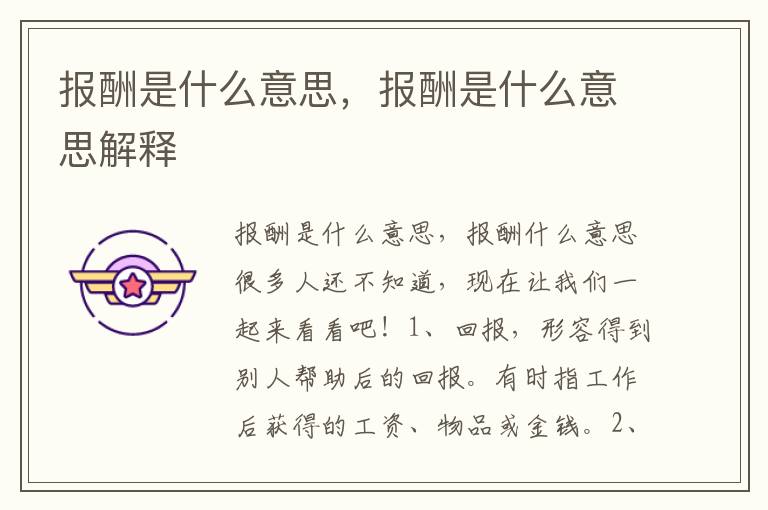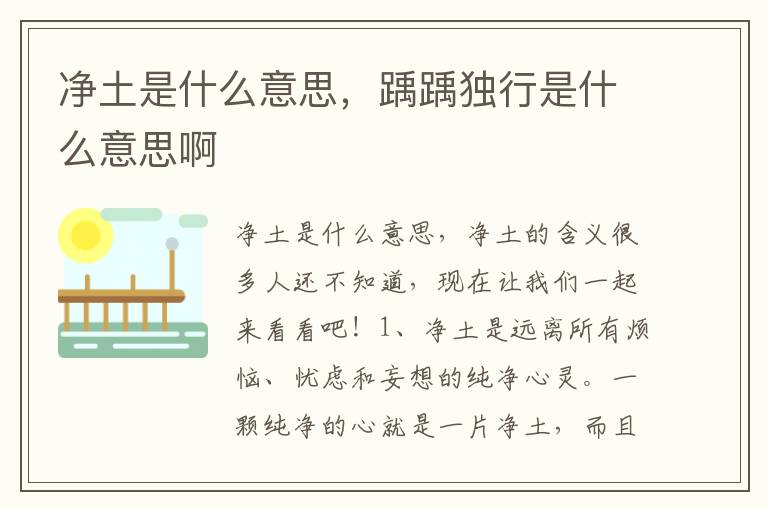解决办法:1、打开之后,选择“查看”选项卡,将“使用共享向导(推荐)”前面的勾去掉,确定,如图所示2、在右键点击“ Documents and Setting文件夹”,弹出下拉菜单,点击“属性”,如图所示3、弹出“ Documents and Setting”属性界面,选择“安全”选项卡,再点击“高级”,如图所示4、打开界面后,选择“所有者”选项卡,点击“编辑”,如图所示5、打开界面后,将管理员组选上,然后将下方的“替换容器和对象的所有者”前面的勾选上,确定,如图所示6、弹出对话框,点击确定,如图所示7、现在双击“ Documents and Setting文件夹”,就能打开了,如图所示如果之前从未没设置过超级管理员,之后又设置过新账户,系统会以新账户默认登录,如果这样的话就要从安全模式登陆,在安全模式中新账户删掉就可以了。“无法访问CDocuments and SettingsMy Documents函数不正确”,这种情况可能是删除在操作中无意间删除了某个系统文件或是可能系统在下载程序时带了病毒,系统中毒。
修复系统后最好重新启动计算机。
word文档突然打不开了怎么办
检查是否用低版本的 Word 打开高版本的文档,例如用 Word 2003 打开以 .docx 为扩展名的文档,.docx 是 Word 2007 以上版本的文档扩展名,低版本的 Word 无法打开高版本的文档。如果一定要用 Word 2003 打开 Word 2007 以上版本的文档,可以先用 Word 2007 以上版本 Word 打开,然后另存为 Word 97-2003 文档(*.doc),这样就能用 Word 2003 打开了。
我的文档打开看不了怎么办
电脑桌面的“我的文档”中存放了很多人个的文件夹、文件、图片等好多资料。可是很多用户可能在使用的过程中遇到这样的问题,“我的文档”打不开,出现比如“无法访问CDocuments and SettingsMy Documents函数不正确”或“无法访问CDocuments and SettingsMy Documents拒绝访问|”或“explorer.exe——应用程序错误对话框下显示0x00134e14指令引用的0x00134e14内存,该内存不能为written;”等等不同的状态,遇到这些问题时真是另人头疼的一件事,到底该如何解决呢?和学习啦小编玖儿一起探讨学习一下吧。
C:Documents and SettingsAdministratorMy Documents 显示拒绝访问,解决方式如下:首先可以打开我的电脑,单击“工具”——“文件夹选项”——“查看”,取消“使用简单文件共享”,最后确定。
右键单击“我的文档”,选择“属性”——“安全”,这时我们可以在组或用户中添加需要访问该目录的用户或组(所拥有的权限可以按照实际情况来进行分配),这时单击“高级”——“所有者”,选择“替换子容器或对象的所有者”,然后单击“确定”完成本次操作。提醒:超级管理员登陆的话,在开机出登陆界面时按 Ctrl+Alt+Delete 连着按两下会出来一个登陆框 输入Administrator 进入超级管理员模式。如果你之前从未没设置过超级管理员,之后又设置过新账户,系统会以新账户默认登陆,如果这样的话就要从安全模式登陆,在安全模式中新账户删掉就可以了。“无法访问CDocuments and SettingsMy Documents函数不正确”,这种情况可能是删除在操作中无意间删除了某个系统文件或是可能系统在下载程序时带了病毒,系统中毒了。
查看并删掉磁盘根目录下的病毒(一般来讲其他盘也是这样的)。建议先查杀一下木马,修复一下系统试试。修复系统后最好重新启动计算机哦。
explorer.exe——应用程序错误对话框:显示0x00134e14指令引用的0x00134e14内存,该内存不能为written,出现这样的问题时一般可能是由于系统文软件或是内存引起的原因呢。首先要查看电脑上是否已经无意间安装了恶意不明的软件,强力绡卸载喽。提议大家要用杀毒软件360或是金山等进行清理查杀,完成后重新启动计算机,如果未能解决问题后,考虑电脑主机箱内的内存条是否很长时间没清理已经上面积满了灰尘,拆开主机箱拿下存存条,清理一下重新安装回去。
重新安装后重新启动电脑查看一下。
标签: 我的文档打不开自定义功能